โค้งสุดท้าย ยื่นแบบเสียภาษีเงินได้บุคคลธรรมดา สำหรับปีภาษี 2564 โดยกำหนดการยื่นภาษีออนไลน์ 2565 ภายในวันที่ 1 มกราคม-8 เมษายน 2565 และการยื่นเอกสารเสียภาษีแบบกระดาษ ถึงวันที่ 31 มีนาคม 2565
สำหรับผู้ที่มีหน้าที่ต้องเสียภาษี กฎหมายกำหนดไว้ว่า เงินได้สุทธิที่ไม่เกิน 150,000 บาท จะได้รับการยกเว้นภาษี ส่วนเงินได้สุทธิที่เกิน 150,000 บาท ต้องเสียภาษี 5-35% ตามตารางอัตราภาษีเงินได้บุคคลธรรมดา

ดังนั้น กรณีทำงานประจำ มีรายได้จากเงินเดือนเพียงอย่างเดียว ไม่มีโบนัส ค่าคอมมิชชั่น ค่าโอที เงินปันผล หรือรายได้ส่วนอื่น ๆ หากมีเงินเดือนมากกว่า 25,833 บาท หรือมีรายได้รวมทั้งปีมากกว่า 310,000 บาท อาจเข้าข่ายเสียภาษีเงินได้บุคคลธรรมดา
ทั้งนี้ เนื่องจากหากมีรายได้ไม่เกิน 310,000 บาท เมื่อหักค่าใช้จ่าย 100,000 บาท และค่าลดหย่อนส่วนบุคคล 60,000 บาท (ใช้สิทธิ์นี้ได้ทุกคน รวม 160,000 บาท) จะเหลือเงินได้สุทธิไม่เกิน 150,000 บาท (310,000-160,000)
ขั้นตอนยื่นภาษีออนไลน์ 2565
ขณะที่กรมสรรพากร อำนวยความสะดวกให้ผู้ที่ต้องยื่นแบบชำระภาษี สามารถ ยื่นภาษีออนไลน์ 2565 ผ่านเว็บไซต์ของกรมสรรพากร โดยมีขั้นตอน ดังนี้
1. เข้าเว็บไซต์ กรมสรรพากร หรือ คลิก ที่นี่
2. เลือกรายการบริการยื่นแบบผ่านอินเทอร์เน็ต
3. เลือกรายการบริการยื่นแบบ ภ.ง.ด. 90 หรือ ภ.ง.ด. 91 แล้วแต่กรณี
4. ถ้าเข้าสู่การใช้บริการครั้งแรก ให้เลือกรายการลงทะเบียนก่อน เมื่อได้ลงทะเบียนเรียบร้อยแล้ว ระบบจะแสดง หมายเลขผู้ใช้ และรหัสผ่านบนหน้าจอ
5. เข้าระบบโดยบันทึก หมายเลขผู้ใช้และรหัสผ่าน
6. ป้อนรายการข้อมูล ได้แก่ รายการเงินได้ ค่าลดหย่อน เงินได้ที่ได้รับยกเว้นภาษีหัก ณ ที่จ่าย ฯลฯ แล้ว คลิก ตกลง เพื่อยืนยันการยื่นแบบฯ
7. เมื่อได้ตรวจสอบรายการข้อมูลที่บันทึกและสั่งให้ระบบ คำนวณภาษีแล้ว แบ่งเป็น 2 กรณี ดังนี้

กรณีไม่มีภาษีต้องชำระ
- โปรแกรมจะแจ้งผลการรับแบบและหมายเลขอ้างอิง เพื่อใช้เป็นหลักฐานในการยื่นแบบฯ
- กรมสรรพากรจะส่งใบเสร็จรับเงินให้ตามที่อยู่ที่ได้ลงทะเบียนไว้
กรณีมีภาษีต้องชำระ
- หากเลือกวิธีชำระภาษีผ่าน e-payment ระบุธนาคารที่ต้องการใช้ และดำเนินการตามขั้นตอนของ ธนาคารนั้น
- ระบบจะแจ้งเลขประจำตัวผู้เสียภาษีอากร รหัส ควบคุม และจำนวนภาษีที่ต้องเสีย เพื่อใช้เป็นข้อมูลนำไปชำระภาษีผ่านระบบอิเล็กทรอนิกส์ของธนาคารต่อไป เพื่อความสะดวกและถูกต้อง โปรดสั่งพิมพ์หรือจดข้อมูลดังกล่าวไว้ด้วย
- หากเลือกวิธีชำระภาษี ณ เคาน์เตอร์ ไปรษณีย์อัตโนมัติ (Pay at Post ) ระบบจะแจ้งรายการข้อมูลเช่นเดียวกับการชำระผ่านธนาคาร เพื่อใช้เป็นข้อมูลนำไปชำระภาษี ที่ทำการไปรษณีย์ ที่เปิดให้บริการ
ขั้นตอนการชำระภาษี
การชำระภาษีผ่านบริการอิเล็กทรอนิกส์ของธนาคารพาณิชย์
1. การชำระภาษีผ่าน e-payment เป็นระบบการชำระเงินพร้อมกับการยื่นรายการข้อมูลตามแบบ
- ผู้ใช้บริการต้องทำความตกลงกับธนาคารไว้แล้ว
- เลือกธนาคารที่ต้องการสั่งโอนเงินจากบัญชีเงินฝากธนาคารเพื่อชำระภาษี
- ทำรายการโอนเงินตามขั้นตอนของธนาคาร
- เมื่อทำรายการโดยครบถ้วนแล้วโปรแกรมจะแจ้ง หมายเลขอ้างอิง การยื่นแบบฯ และชำระภาษีให้
- กรมสรรพากรจะส่งใบเสร็จรับเงินทางไปรษณีย์ลงทะเบียนตามที่อยู่ที่แสดงในแบบให้โดยเร็ว
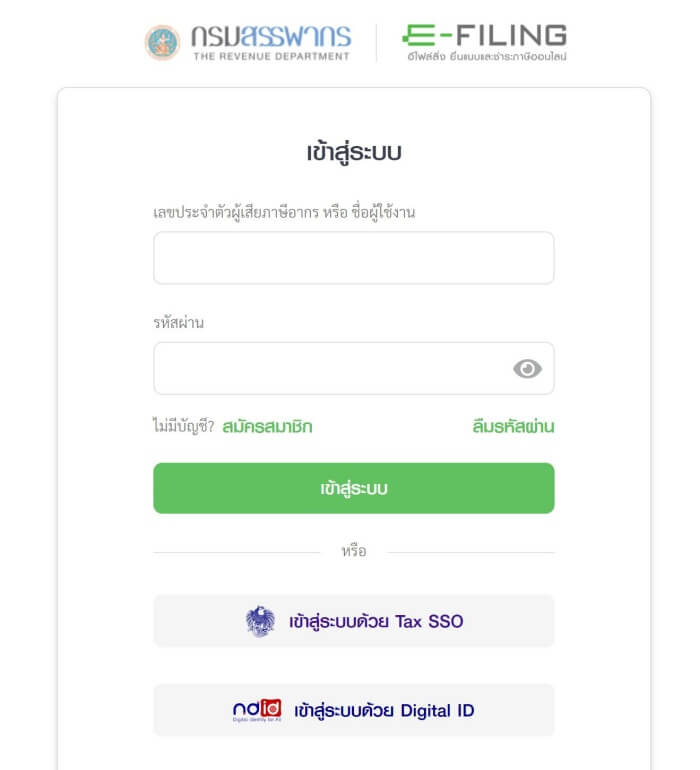
2. การชำระวิธีอื่น
- เลือกบริการชำระภาษี
- ป้อนข้อมูลหมายเลขประจำตัวผู้เสียภาษี รหัสควบคุม และจำนวนภาษีที่ต้องชำระที่ได้จากโปรแกรมการยื่นแบบฯ ผ่านอินเทอร์เน็ต
- หากข้อมูลครบถ้วน ถูกต้อง ธนาคารจะโอนเงินจากบัญชีเงินฝากของท่านเข้าบัญชีกรมสรรพากรเพื่อชำระภาษี
- กรมสรรพากร จะส่งใบเสร็จรับเงินทางไปรษณีย์ลงทะเบียนตามที่อยู่ที่ได้ลงทะเบียนไว้ในแบบฯให้โดยเร็ว
การชำระเงินทางไปรษณีย์ Pay at Post
ให้นำรายการข้อมูลที่ได้รับจากระบบ ได้แก่ เลขประจำตัวผู้เสียภาษีอากร รหัสควบคุม จำนวนเงินภาษี ไปชำระเงินภาษีอากรได้ ณ ที่ทำการไปรษณีย์ที่ให้บรอการ
จากนั้น กรมสรรพากร จะส่งใบเสร็จรับเงินทางไปรษณีย์ลงทะเบียนตามที่อยู่ที่ได้ลงทะเบียนไว้ให้โดยเร็ว
อ่านข่าวเพิ่มเติม
- จ่ายภาษี 2565 ผ่าน ‘E-FILING’ สะดวก เร็ว ง่าย รวมทุกขั้นตอน ที่นี่
- รวมไว้ที่นี่ ‘ยื่นภาษีออนไลน์ 2565’ ขั้นตอน ยื่นแบบฯ-ชำระภาษีที่ไหนบ้าง
- เงินเดือนไม่ถึงเกณฑ์เสียภาษี ต้องยื่นภาษีไหม ? ที่นี่มีคำตอบ











